آیا سعی کردید به شبکه تلفن همراه خود متصل شوید، اما سیم کارت شما کار نمی کند؟ یا خطای خاصی در آیفون خود دریافت کرده اید که می گوید «No SIM Card Installed؟» دستگاه بدون سیم کارت کار تقریبا بی فایده است.
در این مقاله، ما به رایجترین مشکلاتی که مانع از کارکرد صحیح سیم کارت شما میشوند، میپردازیم. ما تمام مراحل عیب یابی را که باید انجام دهید تا سیم کارت خود را روی آیفون یا گوشی اندرویدی خود کار کنید، به شما آموزش خواهیم داد.
عیب یابی اساسی
سیم کارت یک قطعه پلاستیکی است که از ارائه دهنده خدمات شبکه تلفن همراه خود مانند T-Mobile دریافت می کنید. بدون آن، تلفن همراه شما نمیتواند هیچ تماسی برقرار کند یا داده ارسال و دریافت کند. بنابراین اگر هر یک از این مشکلات را دارید، باید به سیم کارت خود به عنوان مقصر احتمالی نگاه کنید. در اینجا اولین مراحلی است که می توانید انجام دهید چه دستگاه iOS یا Android داشته باشید:
1. سیم کارت را بردارید و دوباره آن را وارد کنید
ممکن است سیم کارت کمی از جای خود خارج شده باشد و با کانکتورهای داخلی تلفن تماس برقرار نکند. این اغلب پس از انداختن دستگاه شما یا برخورد آن به چیزی سخت اتفاق میافتد.
سیم کارت را بردارید و آن را در شکاف خود قرار دهید. بسته به دستگاهتان، ممکن است لازم باشد از یک گیره کاغذ برای بیرون آوردن آن استفاده کنید.

2. سیم کارت و سینی سیم کارت
را تمیز کنیدهمچنین باید بررسی کنید که آیا گرد و غبار یا کثیفی در داخل شیار سیم کارت وجود دارد زیرا ممکن است در اتصال اختلال ایجاد کند. از یک قوطی هوای فشرده برای دمیدن در شکاف و پاک کردن هرگونه زباله استفاده کنید. همچنین می توانید از یک تکه پارچه میکروفیبر تمیز برای پاک کردن مخاطبین سیم کارت استفاده کنید.
برای جلوگیری از آسیب رساندن گرد و غبار به سختافزارتان، دستگاه های خود را تمیز کنید را مرتباً به خاطر بسپارید.
3. دستگاه خود را راه اندازی مجدد کنید
اگر تلفن همراه شما به دلایلی سیم کارت را تشخیص ندهد، راه اندازی مجدد ممکن است مشکل را برطرف کند. بسیاری از فرآیندها در پسزمینه اجرا میشوند، چه آیفون یا گلکسی سامسونگ. با گذشت زمان، آنها می توانند شروع به تداخل با یکدیگر کنند یا فشار زیادی به سخت افزار وارد کنند.
4. دستگاه خود را به روز کنید
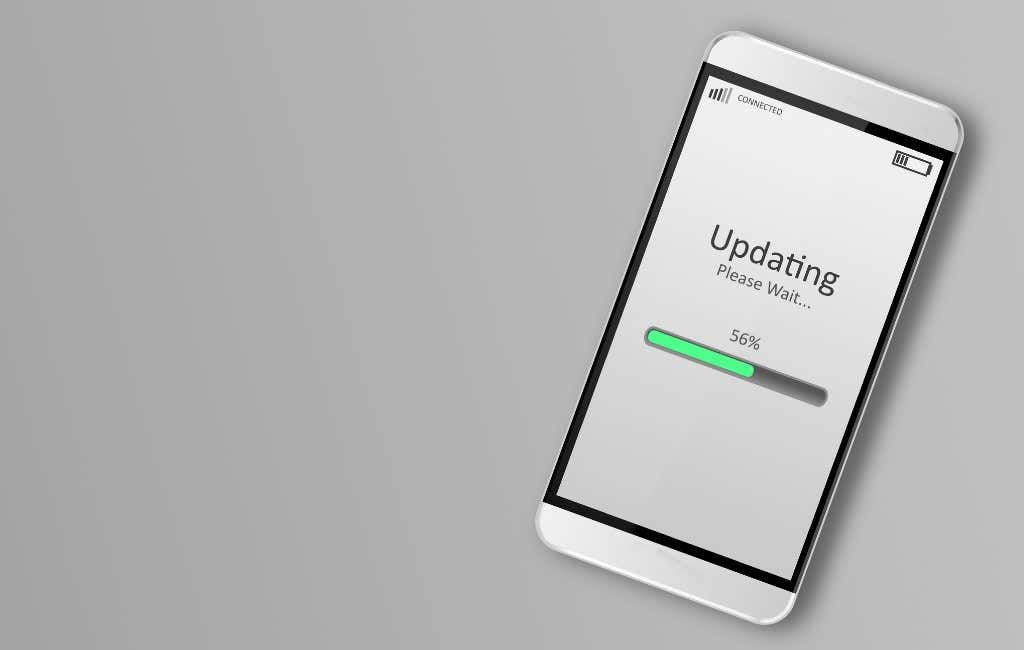
اگر نسخه iOS یا Android شما قدیمی باشد، ممکن است با خطاهای مربوط به سیم کارت مواجه شوید. دستگاه خود را به یک شبکه Wi-Fi وصل کنید و بررسی کنید که آیا به روز رسانی سیستم در دسترس است یا خیر..
در هر یک از دستگاهها، اگر بهروزرسانیهای مهمی در انتظار تعلیق است، باید یک اعلان یا یک پنجره بازشو ببینید. روی آن کلیک کنید و دستورالعمل های روی صفحه را دنبال کنید. فقط مطمئن شوید که تلفن شما باتری زیادی دارد زیرا به روز رسانی سیستم ممکن است کمی طول بکشد.
5. حالت هواپیما را روشن/خاموش کنید
اشکالهای مختلف، که تشخیص آنها تقریبا غیرممکن است، میتواند مانع از اتصال تلفن شما به شبکه بیسیم شرکت مخابراتی شما شود. روشن و سپس خاموش کردن حالت هواپیما ممکن است این اشکالات را برطرف کند.
در iOS:
1. از سمت چپ بالای صفحه نمایش آیفون خود به پایین بکشید تا منو ظاهر شود و روی نماد حالت هواپیما کلیک کنید. این حالت حالت هواپیما را فعال می کند.
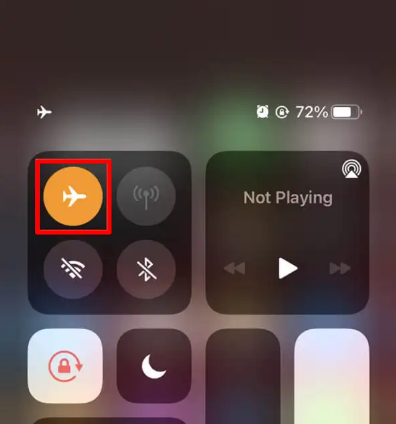
2. چند ثانیه صبر کنید تا دستگاه تنظیمات جدید را پیکربندی کند و سپس دوباره روی حالت هواپیما ضربه بزنید تا آن را خاموش کنید.
در Android:
1. انگشت خود را از بالای صفحه به پایین بکشید و در منو حرکت دهید تا نماد هواپیما را پیدا کنید. روی حالت پرواز / حالت هواپیما کلیک کنید.
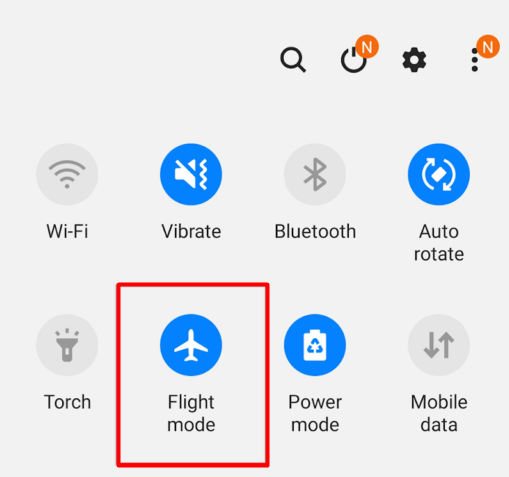
2. چند ثانیه صبر کنید تا دوباره روی دکمه حالت پرواز ضربه بزنید تا خاموش شود.
6. یک دستگاه متفاوت
را امتحان کنیدبرای رد هر گونه مشکل با سیم کارت، سعی کنید آن را در تلفن دیگری قرار دهید. اگر هنوز کار نمیکند، مراحل 7 و 8 عیبیابی اولیه را بررسی کنید.
7. با پشتیبانی فنی
تماس بگیریداگر اخیراً ارائهدهنده خدمات یا دستگاه خود را تغییر دادهاید، ممکن است با مشکلات مختلفی در سیم کارت یا تلفن خود مواجه شوید. در این مورد، سادهترین اقدام این است که برای کمک حرفهای با ارائهدهنده خدمات یا سازنده دستگاه خود تماس بگیرید، در غیر این صورت ممکن است به دستگاه خود آسیب برسانید.
8. آیا سیم کارت فعال است؟
؟این مربوط به مرحله 7 این راهنمای عیبیابی اساسی است. هنگامی که با ارائه دهنده خدمات شبکه خود صحبت می کنید، بپرسید که آیا سیم کارت به درستی فعال یا ثبت شده است. آنها تنها کسانی هستند که می توانند این موضوع را برای شما مرتب کنند.
عیب یابی پیشرفته
اگر مراحل بالا مشکل «بدون سیمکارت» شما را برطرف نکرد، وقت آن است که چند راهحل کمی پیشرفتهتر را امتحان کنید.
9. بازنشانی تنظیمات شبکه
.اگر تلفن iOS یا Android شما به درستی پیکربندی نشده است، سعی کنید تنظیمات شبکه را بازنشانی کنید. گاهی اوقات یک نقص مربوط به شبکه می تواند مانع از عملکرد صحیح سیم کارت شما شود، بنابراین بازنشانی تنظیمات شبکه به حالت پیش فرض باید مشکل را حل کند. نگران نباشید، این گزینه "تنظیم مجدد" به هیچ یک از داده های شما آسیب نمی رساند یا تغییرات مربوط به سیستم را ایجاد نمی کند.
در iOS:
به تنظیمات >عمومی >بازنشانی بروید و گزینه بازنشانی تنظیمات شبکه را از منو انتخاب کنید.
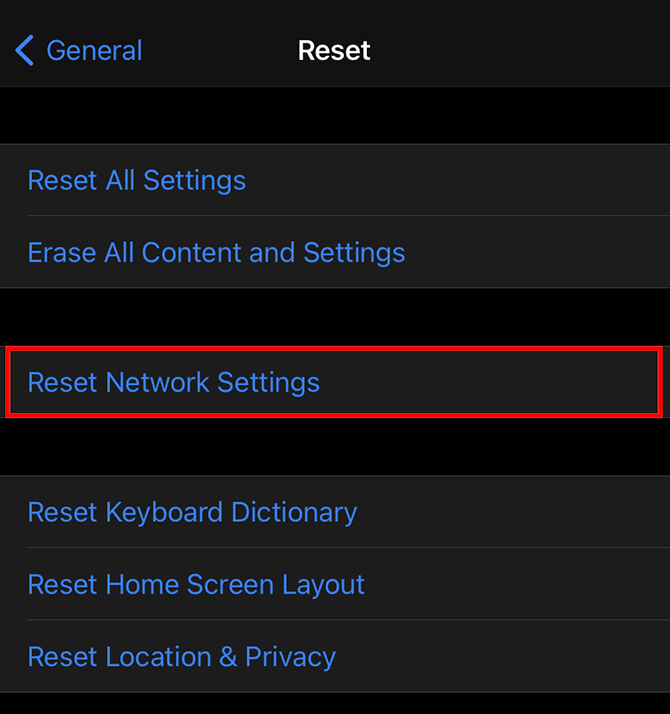
در Android:
به تنظیمات >مدیریت عمومی >بازنشانی >بازنشانی تنظیمات شبکه بروید و روی کلیک کنید دکمه بازنشانی تنظیمات .
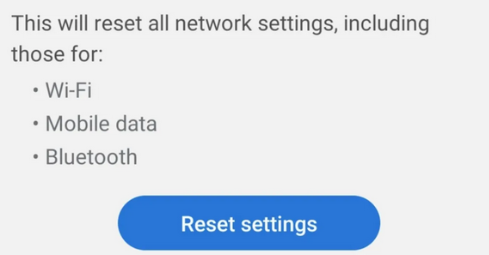
10. تنظیمات شرکت مخابراتی
را بهروزرسانی کنیداگر ارائه دهنده خدمات شبکه تلفن همراه شما تغییراتی در تنظیمات خود ایجاد کرده است، باید تنظیمات شرکت مخابراتی تلفن خود را به روز کنید. به طور معمول، این نوع بهروزرسانی باید بهطور خودکار فعال شود، اما برخی اشکالات و فرآیندهای پسزمینه ممکن است شما را مجبور به انجام دستی بهروزرسانی کنند.
چه از یک دستگاه iOS یا یک تلفن Android استفاده میکنید، ابتدا باید به یک شبکه Wi-Fi متصل شوید. پس از آن، مراحل زیر را برای هر دستگاه دنبال کنید.
در iOS:
1. به تنظیمات >عمومی >درباره بروید و به اطلاعات مربوط به شرکت مخابراتی خود بروید.
2. صبر کنید تا یک پنجره بازشو ببینید که از شما می خواهد تنظیمات شرکت مخابراتی خود را به روز کنید. روی دکمه بهروزرسانی ضربه بزنید.
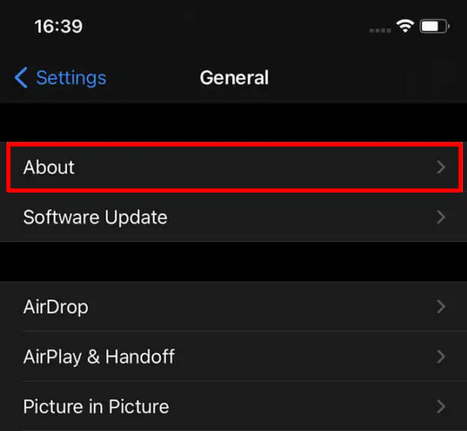
در Android:
بهروزرسانی تنظیمات شرکت مخابراتی میتواند پیچیدهتر باشد، اما معمولاً مجبور نیستید. این بستگی زیادی به برند تلفن شما دارد و نسخه اندروید که دارید اجرا می کنید، اما همه تلفن های Android به طور خودکار به روز رسانی های شرکت مخابراتی را کنترل می کنند، مگر اینکه مشکلی وحشتناک پیش بیاید. در غیر این صورت، باید تنظیمات اپراتور خود را به صورت دستی پیکربندی کنید و ما این کار را توصیه نمی کنیم. اگر هنوز گمان میکنید که دلیل کار نکردن سیم کارت شما این است، باید بازنشانی کارخانهای را امتحان کنید.
11. تنظیم مجدد کارخانه
.اگر فکر میکنید سیمکارتتان خوب است یا آن را با قرار دادن آن در دستگاه دیگری آزمایش کردهاید، ممکن است زمان آن رسیده که تلفن همراه خود را به تنظیمات پیشفرض کارخانه بازنشانی کنید. قبل از انجام این کار، مطمئن شوید که از اطلاعات خود نسخه پشتیبان تهیه کرده اید زیرا همه چیز در طول این فرآیند پاک می شود.
در iOS:
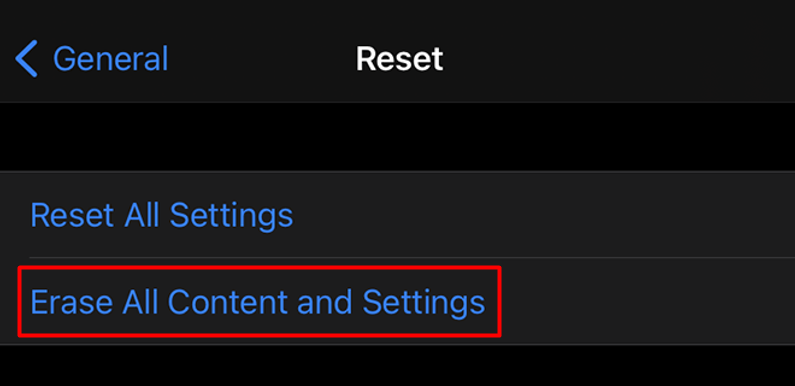
دستگاه iOS شما از شما میخواهد رمز عبور خود را وارد کرده و تأیید کنید که میخواهید همه چیز را حذف کنید. هنگامی که از شما خواسته شد، روی دکمه Erase ضربه بزنید و آیفون شما با تنظیمات کارخانه راه اندازی مجدد می شود.
در Android:
1. به تنظیمات >مدیریت عمومی >بازنشانی بروید و روی بازنشانی دادههای کارخانه ضربه بزنید.
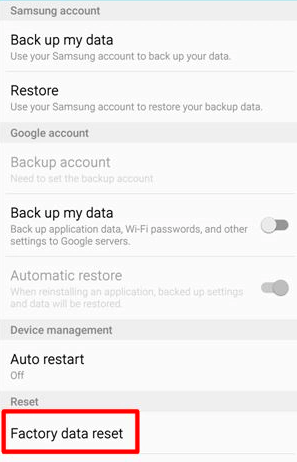
2. در پانل بعدی، بسته به مدل Android خود، باید روی دکمه Reset Device یا Reset ضربه بزنید.
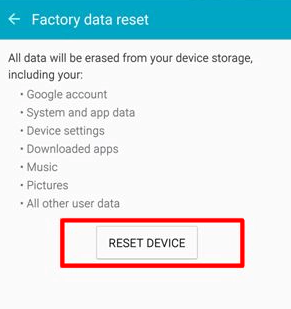
12. یک سیم کارت جدید دریافت کنید
اگر تلفن همراه خود را به تنظیمات کارخانه بازنشانی کنید و سیم کارت شما همچنان کار نمی کند، باید کارت را تعویض کنید. احتمالاً تلفن شما مشکلی ندارد، بنابراین مستقیماً به شرکت مخابراتی خود بروید و یک سیم کارت جدید درخواست کنید.
.